Windows 10 Enterprise LTSB (x64) +WPI [14393.2551 AutoActiv] by AG 10.2018 Русский
![Windows 10 Enterprise LTSB (x64) +WPI [14393.2551 AutoActiv] by AG 10.2018 Русский](/uploads/posts/2018-12/thumbs/1544879027_1539173130_pl5v78kau.jpg)
- Размер: 3,73 GB
- Категория: виндовс / windows 10
- Загрузок: 3 692
- Комментарии: 1
- Дата обновления:15.12.2018
полный обзор Windows 10 Enterprise
Дата:10 окт 2018
Категория:Windows 10
Версия:10.0.14393.2551 [1607]
Автор:by AG
Разрядность:x64
Язык:Русский
Таблетка:Присутствует, автоактивация
Размер:3,73 GB
Описание:
64-х битная ОС Windows 10 Enterprise LTSB 2016 с обновлениями по октябрь 2018
Включен компонент Microsoft .NET Framework 3.5, добавлен .NET Framework 4.7.2
Включено отображение значка "мой компьютер" на рабочем столе.
Изменения внесенные в редакции приведены ниже.
Образы не предназначены для установки из под установленной ОС.
Перед установкой убедитесь в качестве установленной оперативной памяти программой memtest.
Во избежании появления аномалий при загрузке пользуйтесь программой Rufus для записи образа на флэшку.
Системные требования:
• 32/64-разрядный процессор с тактовой частотой 1 гигагерц (ГГц) или выше;
• от 2 ГБ оперативной памяти (ОЗУ) для х64, рекомендуется от 4 ГБ;
• от 1 ГБ оперативной памяти (ОЗУ)для х86, рекомендуется до 4 ГБ;
• от 20 ГБ пространства на жестком диске;
• графическое устройство DirectX 9 с драйвером WDDM версии 1.0 или старше.
Состав сборки:
Сборка основана на официальных релизах MICROSOFT MSDN:
ru_windows_10_enterprise_2016_ltsb_x64_dvd_9057886.iso
Минимизировано количество вопросов инсталятора, autounattend.xml ...
Система ставится по файлу автоматических ответов на вопросы инсталятора.
В начале установки нужно выбрать редакцию ОС и сделать разметку диска. (не оставляйте старые разделы на системном диске)
Если при установке с флэшки это не так, то можно попробовать другой USB порт.
В системе создается один профиль пользователя "Professional" с правами администратора, временной регион Россия GMT +3:00.
Сетевое имя машины присваивается User-PC, а не традиционно от фонаря.
*******************************************************************************************************************
autounattend создает один профиль "Professional" администратора (по умолчанию)
Параметры:
UTC +3:00 - Временная зона https://technet.microsoft.com/en-us/library/cc749073(v=ws.10).aspx
false контроль учетных записей, true - включить / false - не включать
User-PC имя машины включая сетевое
cmd /C wmic useraccount where "name='Professional'" set PasswordExpires=false Не ограничивать срок "жизни" пароля для пользователя 'Professional'
Список программ в составе WPI:
Установка программ производится с помощью оболочки MInstall по таймеру задержки после установки ОС.
Есть возможность выбора софта, что нужно ставить а что нет. Разрядность ОС и софта определяются автоматически.
Архиваторы:
Bandizip v6.17, WinRAR v5.61, 7-ZIP v18.05
Браузеры:
Opera v56.0, Firefox ESR v60.2
Плееры:
KMPlayer v4.2.2.15, MPC-HC Player v1.8.3, AIMP Player v4.51
Редакторы:
Notepad ++ v7.5.8, HxD Hex Editor v2.1
Офисные:
PDF XChange Viewer v2.5.322, WinDjView v2.1
Системные:
Microsoft Visual C++ (Lib) 2005...2017
CD-DVD-ISO:
ImgBurn v2.5.8, UltraISO v9.7.1.3519, Nero Mini 19.1.1005
Информация:
HashTab v6.0.0.34, CrystalDiskInfo v7.8.0, CPU-Z v1.86
Интернет:
Image Uploader v1.3.1, μTorrent v3.5.4, BitTorrent v7.10.4 (репаки Torrent могут детектироваться ака вирус)
Файловые менеджеры:
Far Manager v3.0.5200, Multi Commander v8.1.0, Everything v1.4.1.895
Останавливать установку программ после запуска не стоит, по окончании установки программ компьютер будет перезагружен.
Состав папки Soft, автоматически копируемой на рабочий стол
Активаторы: KMS Tools Portable 10.2018 (KMS Tools это пак с активаторами и утилитами), HWID v30.18
Для дисков: SSD Mini Tweaker v2.8
Драйверпак: SDI R1809 c драйверами по 10.2018 для LAN/WI-FI/Chipset/MassStorage/USB
Утилита: O&O shutup 10
Комплект Snappy Driver Installer c драйверами по 10.2018
Небольшой комплект Snappy Driver Installer R1809 c драйверами по 10.2018 для LAN/WI-FI/Chipset/MassStorage добавлен в образ -
\sources\$OEM$\$1\Users\Public\Desktop\Soft\Драйвера\Драйверпак\SDI_R1809 ~500мб
При запуске SDI_x64_R1809.exe оболочка может установить нужные драйверы, а с наличием инета подтянуть выбранные пакеты драйверов
или обновить выбранные вами драйверы.
Отключены или удалены следующие компоненты:
Удалено в редакциях no Defender:
Клиент телеметрии
Запись действий
Программа улучшения качества ПО
Отчеты об ошибках Windows
Распознавание лица
ContentDeliveryManager
Служба определения местоположения
Биометрическая служба Windows
Распознавание лица
Parental Controls
MultiPoint коннектор
Диспетчер сетей Wi-Fi (Wi-Fi Sense)
Доступ к данным пользователя
Удалённый реестр
Xbox
Windows Defender
Центр "безопасности"
Соответственно в редакциях Defender оставлено:
Windows Defender
Центр "безопасности"
Автоматически отключаются:
Smartscreen (контроль программ) (при возникновении предупреждения в области уведомлений выбрать уведомление и по пкм выбрать "не отображать уведомления для этой группы")
Автоматически изменяемые состояния служб:
delete - diagnosticshub.standardcollector.service
disable - dmwappushservice
disable - BitLocker Drive Encryption Service
manual - WSearch
manual - CDPUserSvc
manual - Синхронизация узла
Отключен UAC
Отключается автоматическое обновление (автоматически)
Об активации
В данной раздаче применена автоматическая активация с помощью активатора AAct v3.9.4
Так же автоматически в планировщик задач добавляется задача по подтверждению активации.
Обратите внимание на время задачи автоматической переактивации в планировщике задач.
Программой активации цикл по умолчанию задан через 10 дней в 10.00, возможно некотором вечерним пользователям
имеет смысл перевести триггер цикла переактивации на вечернее время.
Если по какой либо причине система не активировалась:
нужно проверить наличие файла активатора в директории \Windows\AAct_tools\AAct.exe и если он в наличии, то нужно запустить и активировать систему в ручную
На всякий пожарный после установки на рабочем столе в папке Soft будет папка с активаторами, можно переместить её в надежное место.
Обратите внимание, многие активаторы детектируются антивирусами и могут быть удалены из системы.
Отличия корпоративной редакции Windows 10 LTSB от прочих
1. Возможность настроек начального экрана и детальное управление пользовательским интерфейсом
2. Отсутствие кортавой
3. Отсутствие магазина (полное отсутствие (для непонятливых))
4. Отсутствие Microsoft Edge (в состав входит IE11)
5. Долгосрочное обслуживание (до 2026 года, в отличии от стандартных двух лет)
В редакции Windows 10 LTSB с последними обновлениями замечен нюанс с OneDrive
По умолчанию с последними обновлениями в редакции Windows 10 LTSB OneDrive сам не предустанавливается.
Если вдруг он вам нужен, то для этого нужно сделать следующее:
1. Запустить поиск по системному диску - OneDriveSetup
2. Кликнуть пару раз по файлу для запуска установки
3. После появления OneDrive в трее нужно в его настройках поставить птичку "запускать вместе с Win"
Расшифровка кодов ошибок Windows Error Codes 0x******:
https://docs.microsoft.com/en-us/windows-hardware/drivers/debugger/bug-check-code-reference2
CRC32: 8D850EA7
MD5: 7D447D87880CD3859EAB7C76F17F2116
SHA-1: 6025EBC033D8AC1F4EE584DC1F30892629C60109
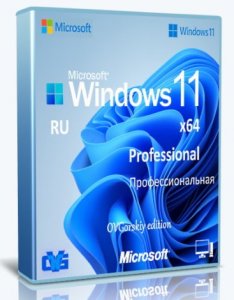
![Microsoft Windows 11 [10.0.22631.3296], Version 23H2 (Updated March 2024) - Оригинальные образы от Microsoft MSDN [Ru]](/uploads/posts/2024-04/thumbs/microsoft-windows-11-100226313296-version-23h2-updated-march-2024-originalnye-obrazy-ot-microsoft-msdn-ru-6.png)
![Microsoft Windows 11 [10.0.22631.3296], Version 23H2 (Updated March 2024) - Оригинальные образы от Microsoft MSDN [En]](/uploads/posts/2024-04/thumbs/microsoft-windows-11-100226313296-version-23h2-updated-march-2024-originalnye-obrazy-ot-microsoft-msdn-en-6.png)
![Microsoft Windows 11 [10.0.22621.3296], Version 22H2 (Updated March 2024) - Оригинальные образы от Microsoft MSDN [Ru]](/uploads/posts/2024-04/thumbs/microsoft-windows-11-100226213296-version-22h2-updated-march-2024-originalnye-obrazy-ot-microsoft-msdn-ru-6.png)
![Microsoft Windows 11 [10.0.22621.3296], Version 22H2 (Updated March 2024) - Оригинальные образы от Microsoft MSDN [En]](/uploads/posts/2024-04/thumbs/microsoft-windows-11-100226213296-version-22h2-updated-march-2024-originalnye-obrazy-ot-microsoft-msdn-en-6.png)
![Windows 11 Без телеметрии 24H2 x64 Rus by OneSmiLe [26090.112]](/uploads/posts/2024-04/thumbs/windows-11-bez-telemetrii-24h2-x64-rus-by-onesmile-26090112-1.jpg)
![Windows 11 Pro Облегченная сборка 23H2 x64 Rus by OneSmiLe [22635.3420]](/uploads/posts/2024-04/thumbs/windows-11-pro-oblegchennaja-sborka-23h2-x64-rus-by-onesmile-226353420-1.jpg)
![Windows 11 24H2 x64 Rus by OneSmiLe [26100.1]](/uploads/posts/2024-04/thumbs/windows-11-24h2-x64-rus-by-onesmile-261001-1.jpg)
![Windows 11 PRO 24H2 Русская [GX 06.04.24]](/uploads/posts/2024-04/thumbs/windows-11-pro-24h2-russkaja-gx-060424-1.jpg)

![Windows 10 Enterprise LTSB (x64) +WPI [14393.2551 AutoActiv] by AG 10.2018 Русский Windows 10 Enterprise LTSB (x64) +WPI [14393.2551 AutoActiv] by AG 10.2018 Русский](/uploads/posts/2018-12/thumbs/1544879069_1539172034_1.jpg)
![Windows 10 Enterprise LTSB (x64) +WPI [14393.2551 AutoActiv] by AG 10.2018 Русский Windows 10 Enterprise LTSB (x64) +WPI [14393.2551 AutoActiv] by AG 10.2018 Русский](/uploads/posts/2018-12/thumbs/1544879030_1539172063_3.jpg)
![Windows 10 Enterprise LTSB (x64) +WPI [14393.2551 AutoActiv] by AG 10.2018 Русский Windows 10 Enterprise LTSB (x64) +WPI [14393.2551 AutoActiv] by AG 10.2018 Русский](/uploads/posts/2018-12/thumbs/1544879084_1539172075_2.jpg)
![Windows 10 Pro 22H2 19045.4170 x64 by SanLex [Gaming Edition] [Ru/En] (2024.04.05)](/uploads/posts/2024-04/thumbs/windows-10-pro-22h2-190454170-x64-by-sanlex-gaming-edition-ru-en-20240405-7.jpg)
![Windows 10 PE x64 by AnkhTech V8 (24.03.2024) [En]](/uploads/posts/2024-04/thumbs/windows-10-pe-x64-by-ankhtech-v8-24032024-en-10.png)
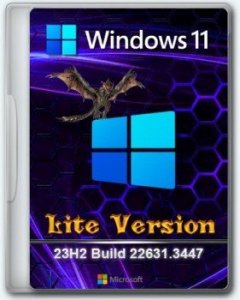

![Windows 7 SP1 x64 (3in1) by Updated Edition (17.03.2024) [Ru]](/uploads/posts/2024-04/thumbs/windows-7-sp1-x64-3in1-by-updated-edition-17032024-ru-9.png)
Комментарии (1)